パスポートの期限が迫っているので、更新をしようと思いました。
ネットで必要なものを調べると
・パスポート用写真 一枚
あれ、住民票の写しがいると思って、こちらも200円払って取ってきたけれど、必要なかったか・・・・
さて、パスポート用の写真ですが
近くで、証明書用写真を撮るボックスがないかな~とスマホでネット検索していたら、
スマホで写真を撮って、印刷。
というのが見つかりました。
ということで、職場の昼休みにやってみる。
(1)アプリのインストール
まず、証明書用の写真を取得できるようなアプリをインストール
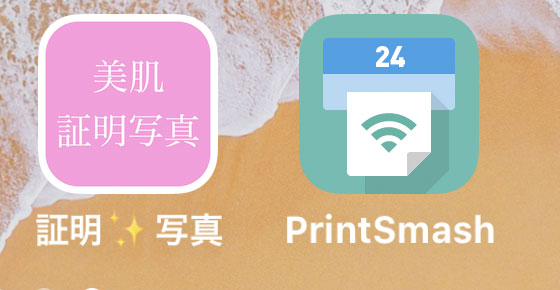
私は、上記アイコンの「美肌証明写真」というアプリをインストール。
(2)「写真を撮影する」をタップ
こんなメニューが表示されましたので、「写真を撮影する」をタップ。
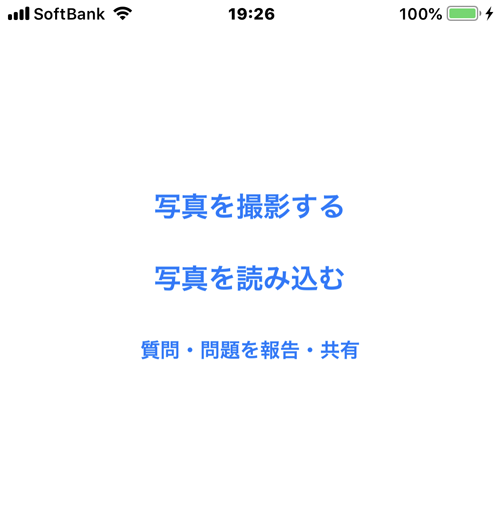
(3)自分の写真を撮る
自分で撮ることも、人に撮ってもらうこともできます。私は、自分で撮りました。背景は白が良いので、職場の白い壁にしました。ちなみに、ブログにアップするために、ぬいぐるみでキャプチャしました。

緑の円の破線の上に頭のてっぺんを合わせ、円の下に顎を合わせます。
たぶん、青の破線の中心が顔の中心です。
(4)顔の位置を調整する
写真を撮ったあとに、調整ができます。回転もできるし、縮小・拡大もできます。位置を上にあげたり、下にさげたりもできます。
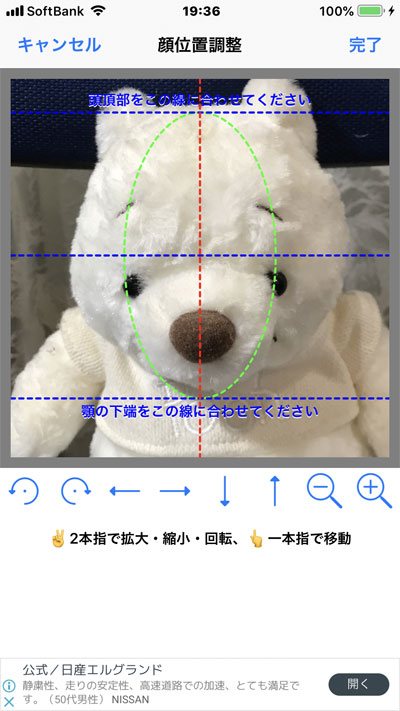
(5)明るさなどを調整
明るさも調整できます。大幅に顔を直すことはできませんが、お肌を多少綺麗にしてくれる機能があります。
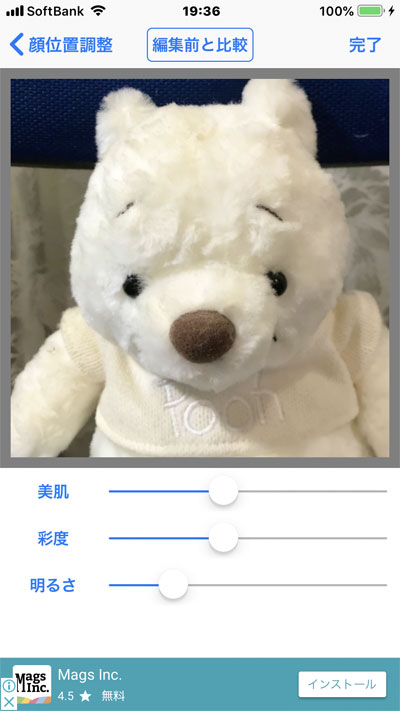
(6)サイズを選ぶ
何用の証明写真か選びます。私はパスポート申請用なので、45✖35mmです。
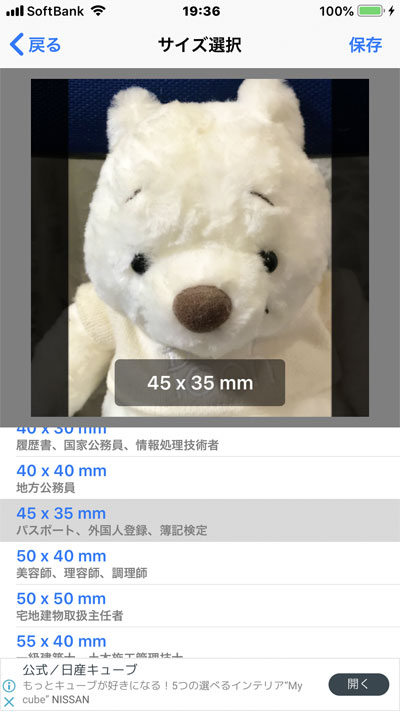
(7)写真撮影完了して保存
はい。これで完成です。「完了」をタップすると写真が保存されます。
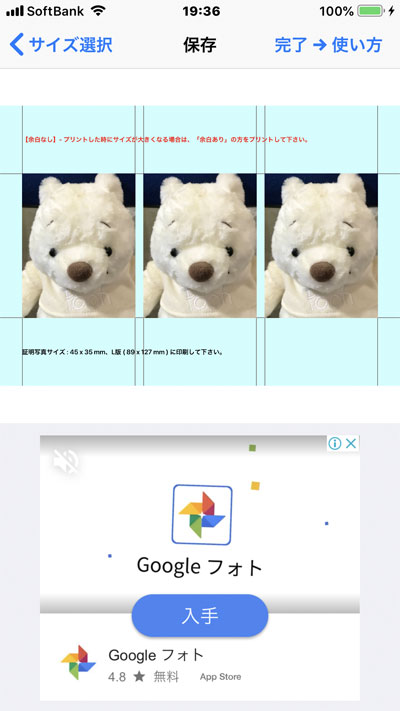
(8)保存された写真
こんな写真が保存されました〜。

さて、この写真をコンビニで印刷するらしい。30円です。
コンビニで写真を印刷したことがなかったので、やったことがある職場の子についてきてもらいました。
でも、その子は、いつもSDカードとかで印刷するらしい。
二人で悩む。
結局、また別のアプリをインストールすることに。
(9)アプリをインストール
下のアイコンの右側「PrintSmash」というアプリをインストール
コンビニの機械でQRコードが表示されたので、QRコードを読み込んでインストール。
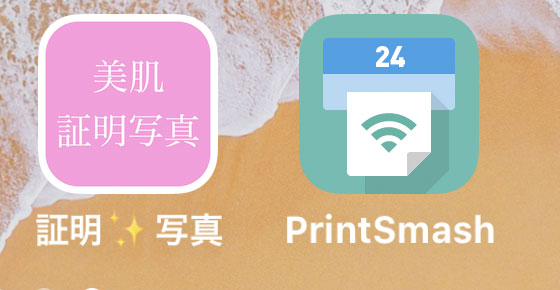
(10)なんとか印刷した
アプリをインストールをして、WIFIを使って、私のスマホとコンビニのプリンターとが繋がり、印刷することができました。
L版に、三枚の証明写真です。
(11)これ重要かも
今、わかりました。写真は二種類作られています。

と、

です。
私は、一番新しい写真を印刷したので、上の方の写真を選んで印刷しました。
今、写真を切り取ろうと思ったら、若干45✖35mmより小さい。
まず、余白がない方の写真(上記で、下の方)を選んで印刷して、それで大きすぎた場合は、予約がある方の写真を印刷する。ということらしいです。
こうやって、二つを見比べると、「余白あり」「余白なし」の二つの写真が用意されたのがわかりますが、昼休みに初めてこのアプリを使ったときには、どうなっているのか全然わかりませんでした。
確かに、そう書いてあった。
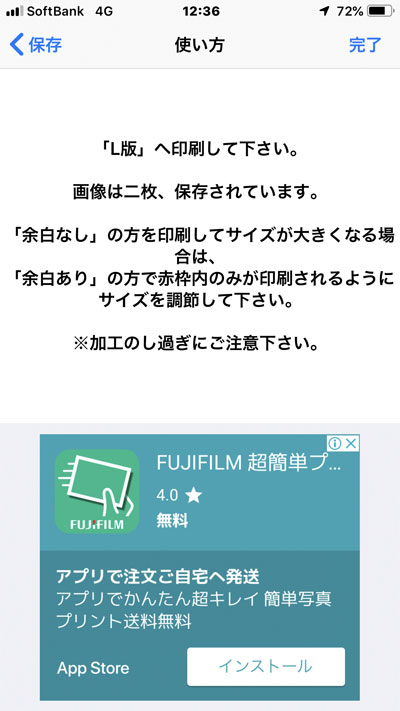
明日、「余白なし」の写真をもう一度印刷してみよう。30円だし・・
【追記】
翌日、「余白なし」で作成された画像を元に、コンビニで印刷。
ぴったりの大きさでした。